Ορισμένες λειτουργίες του λειτουργικού συστήματος είναι διαθέσιμες μόνο στον διαχειριστή του υπολογιστή. Για παράδειγμα, ένας χρήστης πρέπει να προσθέσει ένα άλλο λογικό διαμέρισμα δίσκου και το σύστημα έχει αποκλείσει αυτήν την επιλογή. Τα δικαιώματα διαχειριστή στα Windows XP παρέχουν πλήρη πρόσβαση σε άλλα προφίλ χρηστών, καθώς και τη δυνατότητα εγκατάστασης οποιουδήποτε λογισμικού και απαγορεύουν την εγκατάσταση προγραμμάτων.
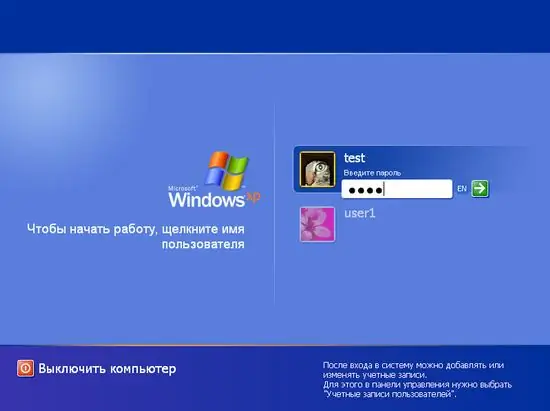
Είναι απαραίτητο
Υπολογιστής με λειτουργικό σύστημα Windows XP
Οδηγίες
Βήμα 1
Κάντε κλικ στο εικονίδιο "Ο Υπολογιστής μου" με το δεξί πλήκτρο του ποντικιού και επιλέξτε "Control" στο μενού που εμφανίζεται Θα εμφανιστεί ένα παράθυρο στο οποίο θα βρείτε την επιλογή "Τοπικές ομάδες και χρήστες". Θα υπάρχει ένα βέλος απέναντι από αυτό. Κάντε κλικ σε αυτό με το αριστερό κουμπί του ποντικιού και θα δείτε δύο γραμμές - "Χρήστες" και "Ομάδες". Επιλέξτε τη γραμμή "Χρήστες" και σε αυτήν - το προφίλ σας κάνοντας κλικ πάνω της με το δεξί κουμπί του ποντικιού.
Βήμα 2
Θα εμφανιστεί ένα μενού περιβάλλοντος, στο οποίο κάντε κλικ στην καρτέλα "Ιδιότητες" και, στη συνέχεια - "Ομάδα μέλους". Εμφανίζεται η ομάδα Administrators. Κάντε κλικ στην εντολή "Προσθήκη" και μετά στο OK. Τώρα, για να εφαρμοστούν οι αλλαγές, επανεκκινήστε τον υπολογιστή σας.
Βήμα 3
Υπάρχει επίσης ένας άλλος τρόπος που σας επιτρέπει να κάνετε ένα υπάρχον προφίλ διαχειριστή του υπολογιστή και να δημιουργήσετε ένα νέο προφίλ με δικαιώματα διαχειριστή. Κάντε κλικ στο "Έναρξη" και μετά επιλέξτε "Πίνακας Ελέγχου". Σε αυτό, βρείτε "Λογαριασμοί και χρήστες". Επιλέξτε Προσθήκη και κατάργηση λογαριασμών και χρηστών.
Βήμα 4
Τώρα, ανάλογα με την κατάσταση, πρέπει να δράσετε με δύο τρόπους. Η πρώτη μέθοδος προϋποθέτει ότι έχετε ήδη λογαριασμό σε αυτόν τον υπολογιστή. Επιλέξτε τον λογαριασμό σας και στο παράθυρο "Πραγματοποίηση αλλαγών στον λογαριασμό σας" που εμφανίζεται, βρείτε το στοιχείο "Αλλαγή τύπου λογαριασμού". Θα εμφανιστεί ένα παράθυρο όπου μπορείτε να επιλέξετε τον τύπο λογαριασμού. Επιλέξτε "Διαχειριστής". Στη συνέχεια, στο κάτω μέρος του παραθύρου, κάντε κλικ στην εντολή "Αλλαγή τύπου λογαριασμού". Τώρα είστε ο διαχειριστής του υπολογιστή.
Βήμα 5
Η δεύτερη μέθοδος ισχύει εάν δεν έχετε λογαριασμό στον υπολογιστή σας. Αφού επιλέξετε το στοιχείο "Προσθήκη και κατάργηση λογαριασμών και χρηστών", κάντε κλικ στη γραμμή "Δημιουργία λογαριασμού". Θα εμφανιστεί ένα παράθυρο στο οποίο θα πρέπει να εισαγάγετε το όνομα του λογαριασμού σας και να επιλέξετε "Διαχειριστής" ως τον τύπο λογαριασμού.






